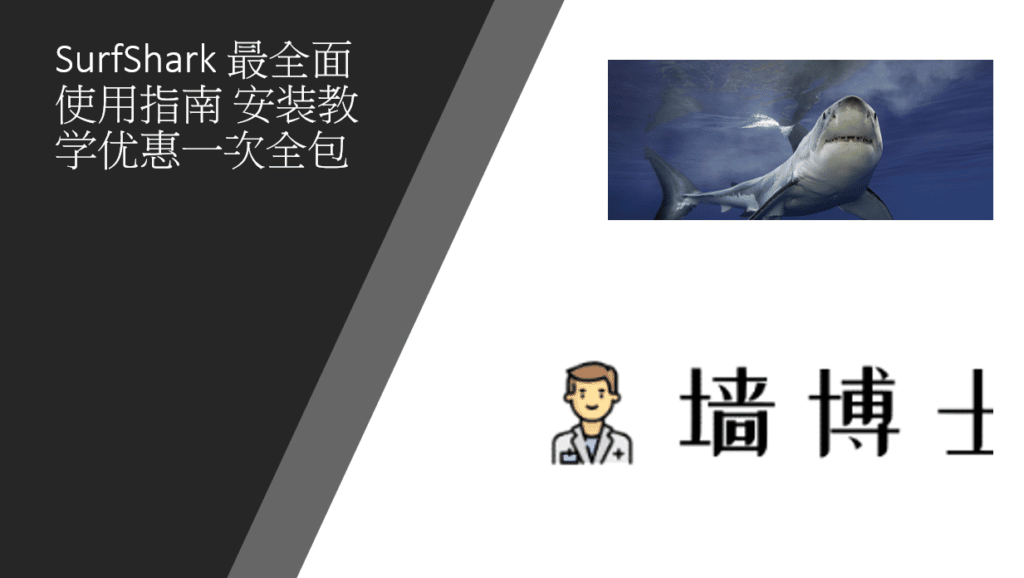SurfShark es un software de cifrado basado en protocolos VPN, diseñado inicialmente para la protección de datos en mercados de Europa y América. Su rendimiento excepcional ha sorprendido a usuarios globales, superando incluso a competidores como ExpressVPN en estabilidad y velocidad. En este artículo, recopilaremos los resultados de nuestras pruebas y presentaremos lo siguiente:
- Ventajas y características de SurfShark
- Cómo obtener ofertas especiales de SurfShark
- Guía de instalación de SurfShark en Windows
- Guía de instalación de SurfShark en Mac
- Guía de instalación de SurfShark en Android
- Guía de instalación de SurfShark en iPhone
- Pruebas de velocidad de conexión de SurfShark
- Problemas comunes de conexión con SurfShark
Ventajas y características de SurfShark
✅ Acceso sin restricciones、✅ Conmutación automática de protocolos、✅ 30 días de reembolso sin condiciones ✅ Dispositivos ilimitados
SurfShark es una empresa que ofrece servicios VPN, reconocida en el ámbito de la ciberseguridad por su alta calidad y precios competitivos. Aquí te presentamos un resumen detallado:
- Historia de la empresa: Fundada en 2018 con sede en las Islas Vírgenes Británicas, SurfShark, aunque es un proveedor relativamente nuevo, ha ganado rápidamente el reconocimiento de usuarios y expertos.
- Características del servicio: Ofrece múltiples protocolos como OpenVPN e IKEv2, utilizando encriptación AES-256, el estándar más seguro. Además, aplica una estricta política de no registros.
- Servidores y ubicaciones: Con más de 3,200 servidores en más de 60 países, garantiza conexiones rápidas y acceso global a contenido restringido.
- Compatibilidad con dispositivos: Soporta Windows, Mac, iOS, Android, Linux, FireTV, AppleTV, smart TVs, consolas y routers. Destaca por permitir un número ilimitado de dispositivos simultáneos, algo raro en el mercado.
- Soporte al cliente: Disponible 24/7 a través de chat en vivo y correo, con tutoriales y artículos en su sitio web.
- Funciones adicionales: Incluye CleanWeb (bloquea anuncios, rastreadores y malware), Whitelister (división de tráfico) y MultiHop (conexión a través de dos servidores para mayor seguridad).
- Precios y política de reembolso: Ofrece precios competitivos y una garantía de reembolso de 30 días.
SurfShark A pesar de ser un proveedor reciente, SurfShark compite con marcas establecidas, ofreciendo funciones potentes y la posibilidad de conectar dispositivos ilimitados, lo que lo distingue en el mercado VPN.
SurfShark es actualmente el tercer mayor proveedor de VPN a nivel global. Desde 2020, ha ampliado su enfoque en servicios internacionales. A diferencia de VPNs tradicionales, detecta automáticamente interrupciones y optimiza la conexión, siendo una solución de alta calidad para streaming y gaming.
Nota: A continuación, resumiré las ventajas y características de SurfShark. Para guías detalladas de instalación y uso, consulta nuestro artículo Guía de uso de SurfShark.
・Selección automática de nodos y protocolos:
SurfShark ofrece nodos optimizados para regiones con alta censura, ajustando automáticamente la conexión para garantizar estabilidad.
La VPN más rápida (actualización de julio de 2025):
Según nuestras pruebas, SurfShark iguala a ExpressVPN con 83 Mbps de descarga y 76 Mbps de subida al optimizar la conexión, ideal para ver YouTube en 4K.
Característica: Dispositivos ilimitados:
A diferencia de otros proveedores como StrongVPN, ExpressVPN o FlowVPN, que limitan a 5 dispositivos, SurfShark permite conexiones ilimitadas. Perfecto para compartir Netflix o DAZN con familia y amigos.
¿Por qué elegir SurfShark?:
Consideramos a SurfShark la mejor VPN por varias razones, siendo la más importante su soporte para dispositivos ilimitados. Protege a toda tu familia sin preocupaciones por límites, y su precio fijo mensual ($2.49) es más económico que VPNs que cobran por dispositivo. Además, ofrece funciones únicas como una estricta política de no registros, encriptación militar y un bloqueador de anuncios integrado. Su aplicación fácil de usar protege todos tus dispositivos, incluso si no eres experto en tecnología. ¡Es la elección ideal para navegar seguro con tu familia!
Cómo obtener ofertas especiales de SurfShark
Actualmente, SurfShark no ofrece sitios espejo sin restricciones ni métodos de pago locales específicos. Si buscas alternativas con opciones de pago locales o necesitas ayuda inicial, te recomendamos explorar otras opciones. Sin embargo, si ya tienes una conexión estable y prefieres una VPN premium con métodos de pago como tarjetas de crédito, SurfShark es una excelente elección. A continuación, te guiaré paso a paso para obtener descuentos y realizar la instalación. ¿Listo para desbloquear Netflix en 4K, jugar FIFA sin lag o protegerte en el Wi-Fi de una cafetería en Madrid? ¡Sigue leyendo!
Pasos para comprar e instalar SurfShark
Paso 1: Haz clic en el enlace de oferta
Usa nuestro enlace exclusivo para disfrutar de la última promoción de SurfShark. El precio actual para compras a largo plazo es de $2.49 por mes.
Visita el sitio oficial de SurfShark
Paso 2: Haz clic en «Comprar ahora» en el sitio oficial
Una vez en la página oficial, selecciona el botón «Comprar ahora» como se muestra en la imagen.
Paso 3: Elige un plan y crea una cuenta con tu email
Selecciona el plan de SurfShark que deseas y proporciona un correo electrónico válido para activar tu cuenta.
Paso 4: Selecciona tu método de pago
Los métodos de pago disponibles incluyen tarjetas de crédito, PayPal, Google Pay, Amazon Pay y criptomonedas. Personalmente, uso tarjeta de crédito.
Paso 5: Haz clic en el enlace de activación del correo
Tras completar el pago, SurfShark enviará un enlace de activación a tu correo. Haz clic en el enlace para configurar tu contraseña y activar tu cuenta.
Guía de instalación de SurfShark: ¡Conecta en minutos!
La instalación de SurfShark es una de las más simples entre las VPNs, permitiendo una instalación con un solo clic tras descargar el paquete. ¿Listo para desbloquear Netflix en 4K, jugar FIFA sin lag o protegerte en el Wi-Fi de una cafetería en Madrid? ¡Sigue estos pasos fáciles!
Pasos para instalar SurfShark
Paso 1: Accede al panel de usuario de SurfShark
Inicia sesión en el sitio oficial de SurfShark y ve al panel de usuario para descargar el cliente compatible con tu sistema operativo.
Paso 2: Haz doble clic en el paquete de instalación
Una vez descargado el paquete, haz doble clic para completar la instalación.
Paso 3: Inicia sesión en tu cuenta de SurfShark
Tras la instalación, el cliente de SurfShark se abrirá automáticamente. En el primer uso, aparecerá una pantalla de inicio de sesión; ingresa tu nombre de usuario y contraseña.
Guía de instalación de SurfShark en Mac
Aquí te explico cómo configurar SurfShark VPN en macOS. Instala la aplicación:
- Primero, busca la aplicación SurfShark VPN en la App Store. Abre la App Store en tu Mac y usa la barra de búsqueda para encontrar SurfShark, o haz clic en este enlace para localizarla.
- Haz clic en el botón «Obtener».
- La aplicación se descargará e instalará automáticamente. Una vez completada, haz clic en «Abrir».
- Abre la aplicación y selecciona «Iniciar sesión».
- Ingresa el correo electrónico y la contraseña usados al registrarte. Haz clic en «Iniciar sesión».
- Haz clic en «Conectar»; la aplicación te conectará al servidor VPN más rápido disponible.
- En la primera conexión, SurfShark necesita agregar una configuración VPN a tu dispositivo. Esto es esencial para crear y mantener la conexión. Verás una ventana emergente como la de la imagen. Ingresa tu contraseña de Mac (usada para desbloquearlo) y selecciona «Permitir siempre».
- ¡Ya puedes conectarte!
Guía de instalación de SurfShark Antivirus y dispositivos: ¡Protege tu equipo!
Instalación de SurfShark Antivirus
Antes de usar SurfShark Antivirus en un dispositivo macOS, sigue estos pasos, ya que no se activa directamente tras instalar la aplicación SurfShark.
- Descarga el archivo de instalación para Mac desde el sitio oficial (descarga la aplicación SurfShark).
- Completa el proceso de instalación habitual, abre la aplicación y accede a tu cuenta.
- Ve a la pestaña «Antivirus» en la aplicación SurfShark y haz clic en «Abrir preferencias del sistema».
- En la ventana emergente, haz clic en «Aceptar».
- Haz clic en el ícono de candado en la esquina inferior izquierda.
- Ingresa tu contraseña de llavero o escanea tu huella digital en macOS.
- Tras ingresar la contraseña, haz clic en «Desbloquear».
- Finalmente, haz clic en «Permitir» y vuelve a hacer clic en el ícono de candado.
- Asegúrate de otorgar los permisos necesarios a tu dispositivo Mac.
- Para configurar permisos en macOS:
Abre las «Preferencias del sistema» en tu Mac, ve a «Seguridad y privacidad». En la nueva ventana, selecciona «Privacidad», luego en la lista de la izquierda encuentra «Acceso completo al disco» y haz clic en el ícono de candado inferior. Ingresa tu contraseña de llavero (la de tu Mac).
Marca la casilla junto a «SurfShark Antivirus» y vuelve a hacer clic en el ícono de candado. Finalmente, abre la aplicación SurfShark, ve a la pestaña «Antivirus» y escanea tu dispositivo.
Guía de instalación de SurfShark en Android
- Primero, encuentra y abre la aplicación Play Store en tu dispositivo.
- En la barra de búsqueda, escribe «SurfShark» y selecciona el primer resultado de la lista.
- Se abrirá la página de la aplicación SurfShark VPN. Haz clic en «Descargar» o «Instalar»; la instalación se completará en unos momentos.
- Inicia sesión en la aplicación.
- Tras la instalación, abre la aplicación inmediatamente.
- Si ya compraste SurfShark VPN, inicia sesión con tu cuenta existente usando tu nombre de usuario y contraseña.
- Haz clic en el botón azul «Conectar»; la app inteligente de SurfShark te conectará al servidor más rápido disponible.
Guía de instalación de SurfShark en iPhone
Sigue estos pasos para instalar y configurar SurfShark en tu iPhone:
- Abre la App Store: Encuentra y abre la App Store desde la pantalla principal de tu iPhone.
- Busca SurfShark: En la barra de búsqueda, escribe «SurfShark» y presiona «Buscar».
- Descarga e instala SurfShark: Encuentra SurfShark VPN en los resultados, toca «Obtener» o «Descargar» para instalar la aplicación. Si tienes un Apple ID configurado, podrías necesitar ingresar tu contraseña o usar Face ID/Touch ID para confirmar.
- Abre SurfShark: Regresa a la pantalla principal, localiza la nueva aplicación SurfShark y tócala para abrirla.
- Inicia sesión o regístrate: Al abrir la app, selecciona «Iniciar sesión» (si ya tienes una cuenta) o «Registrarse» (si eres nuevo). Si eres nuevo, sigue las instrucciones en pantalla para registrarte y luego inicia sesión.
- Conéctate a la VPN: Tras iniciar sesión, verás un botón «Conectar». Tócalo; SurfShark seleccionará automáticamente un servidor. Para elegir un país o ciudad específica, toca «Ubicación» en la parte inferior y selecciona desde la lista.
- Permite la configuración de VPN: En la primera conexión, aparecerá una ventana pidiéndote permiso para añadir una configuración VPN. Toca «Permitir» e ingresa tu contraseña de iPhone para confirmar.
- ¡Empieza a usar la VPN! Ahora puedes navegar de forma segura por internet.
Nota: Estos pasos pueden variar ligeramente debido a actualizaciones del sistema o la aplicación. Si encuentras problemas durante la instalación o configuración, contacta al soporte de SurfShark.
Pruebas de velocidad de SurfShark y problemas comunes: ¡Optimiza tu conexión!
Pruebas de velocidad de conexión de SurfShark
A diferencia de muchos sitios que exageran las capacidades de las VPNs, he realizado pruebas reales de SurfShark en 2023. Su rendimiento en velocidad supera incluso a ExpressVPN, aunque no alcanza la rapidez de algunos protocolos especializados. Sin embargo, es más que suficiente para streaming en 4K, transmisiones en vivo de medios o gaming como FIFA sin lag.
Tras las pruebas, SurfShark alcanzó una velocidad de descarga de 83 Mbps y una velocidad de subida de 76 Mbps.
Visita el sitio oficial de SurfShark
Problemas comunes de conexión con SurfShark (¿Qué hacer si no se conecta?)
Este problema específico suele resolverse con algunos pasos simples. Las redes domésticas, laborales o escolares pueden variar mucho, y algunas tienen restricciones que bloquean la conexión VPN. Aquí tienes cuatro soluciones comunes:
- Prueba diferentes redes locales
Verifica si puedes conectar tu dispositivo a otras redes, como Wi-Fi, Ethernet o un punto de acceso móvil. Si no funciona en ninguna, algo podría estar bloqueando la conexión. Revisa si el protocolo IPv6 está deshabilitado, ya que puede causar problemas. También verifica si hay controles parentales o configuraciones de red que interfieran. Asegúrate de poder conectarte a otras redes antes de probar la VPN. - Cambia el protocolo de conexión
En la aplicación SurfShark, haz clic en «Configuración», luego en «Avanzado» y finalmente en «Protocolo». Aquí encontrarás opciones como IKEv2, OpenVPN UDP/TCP y WireGuard. Te recomendamos probar OpenVPN UDP, que ayuda a superar restricciones y ofrece la conexión más rápida. Anota cualquier error específico para compartirlo con el soporte. - Desactiva aplicaciones que puedan interferir
Programas antivirus u otras VPNs pueden afectar la conexión. Asegúrate de desactivarlos antes de intentar conectar. - Actualiza la aplicación SurfShark
Si la versión es antigua, intenta actualizarla y vuelve a probar.
Si persisten los problemas o tienes otras dudas, contacta al equipo de soporte de SurfShark, disponible 24/7 a través de chat en vivo o correo electrónico.
Conclusión
Si tienes alguna pregunta sobre SurfShark, ¡te invito a dejar un comentario aquí y responderé con gusto!